Hiện tại mình đã cung cấp sẵn 3 phiên bản Windows tích hợp sẵn driver virtIO đi kèm direct link giúp các bạn cài Windows cực nhanh, với những bạn có nhu cầu tự tùy chỉnh hệ điều hành riêng có thể làm theo cách dưới đây, lưu ý các hệ điều hành cũ phát hành từ 2016 trở về trước Vultr không còn hỗ trợ.
- Đầu tiên bạn truy cập theo đường dẫn để tải driver cho Windows, đường dẫn: https://fedorapeople.org/groups/virt/virtio-win/direct-downloads/stable-virtio/virtio-win.iso
- Iso Windows: https://hoanggiangnam.com/tong-hop-download-link-iso-windows/
- Tiếp theo tải phiên bản Windows ISO mà bạn muốn cài đặt
- Tải phần mềm ImgBurn
- Giải nén Windows ISO và driver virtIO dưới dạng thư mục
- Copy toàn bộ thư mục virtIO vào trong thư mục Windows ISO
- Dựng lại file Windows ISO bằng phần mềm ImgBurn
- Tùy chỉnh lại toàn bộ thông số kỹ thuật trên phần mềm
- Boot image: Windows Server 2022bootetfsboot.com
- Developer ID: Microsoft Developer
- Sectors To Load: 8
Cuối cùng ấn vào biểu tượng build và đợi khoảng 10 phút.
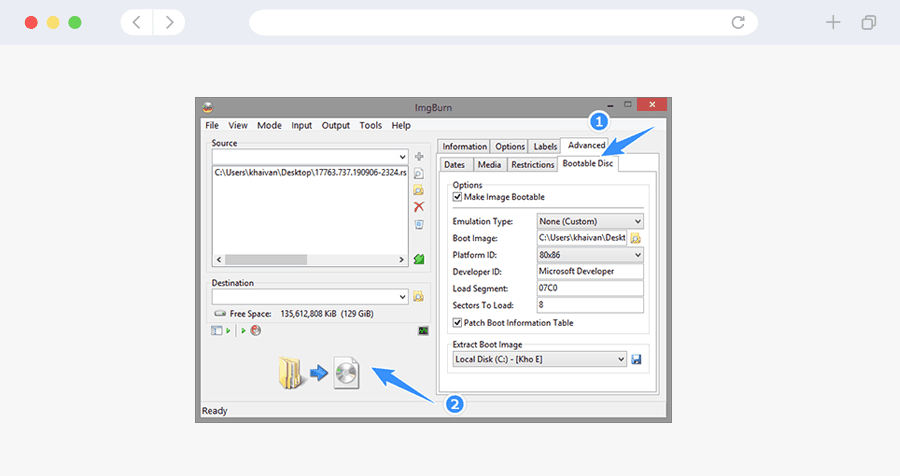
Để upload file Windows ISO lên máy chủ Vultr yêu cầu bạn phải gửi direct link, ở trên mình đã cung cấp sẵn 3 direct link bạn chỉ việc copy và dán vào là được, tuy nhiên các link này có thể bị lỗi do giới hạn băng thông.
Hiện tại Vultr không còn hỗ trợ các hệ điều hành cũ nữa, kể cả các phiên bản Windows 10 2018, Windows 10 2017
Các bản Windows do mình cung cấp có sẵn driver ở thư mục hoanggiangnam.com.